深海泰坦X7Ti筆記本U盤怎么安裝win7系統 安裝win7系統步驟一覽
深海泰坦X7Ti采用了次世代旗艦移動顯卡GeForce GTX 1060,搭配強勁的i7 6700HQ處理器帶來大幅度的真實性能提升。借助英偉達成熟的官方驅動優化更新,火力全開的X7Ti足以在符合1080P畫面標準和72%IPS屏的前提輕松駕馭時下熱門的大型單機和電競項目。那么這款筆記本如何一鍵U盤安裝win7系統呢?下面跟小編一起來看看吧。

安裝方法:
1、首先將u盤制作成u盤啟動盤,接著前往相關網站下載win7系統存到u盤啟動盤,重啟電腦等待出現開機畫面按下啟動快捷鍵,選擇u盤啟動進入到大白菜主菜單,選取【02】大白菜win8 pe標 準 版(新機器)選項,按下回車鍵確認,如下圖所示:

2、在pe裝機工具中選擇win7鏡像放在c盤中,點擊確定,如下圖所示:
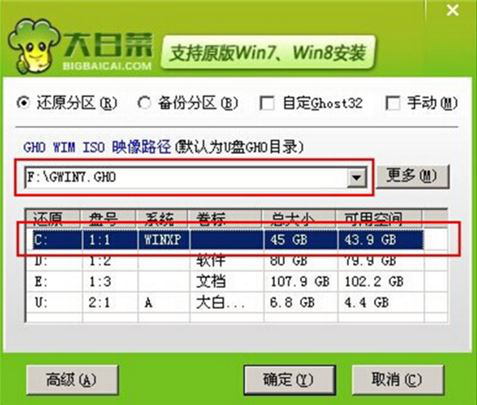
3、此時在彈出的提示窗口直接點擊確定按鈕,如下圖所示:.
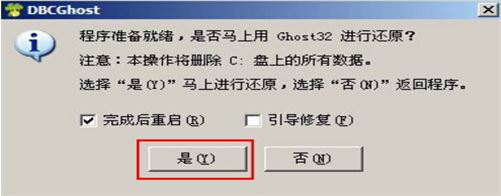
4、隨后安裝工具開始工作,我們需要耐心等待幾分鐘, 如下圖所示:
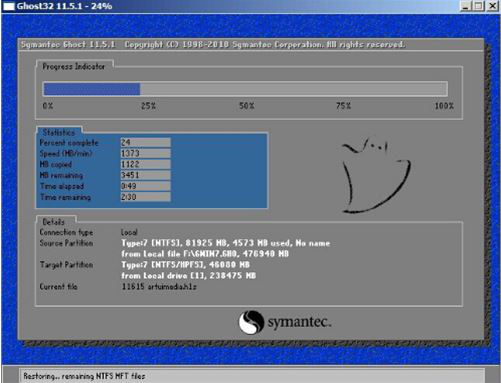
5、完成后,彈跳出的提示框會提示是否立即重啟,這個時候我們直接點擊立即重啟就即可。

6、此時就可以拔除u盤了,重啟系統開始進行安裝,我們無需進行操作,等待安裝完成即可。
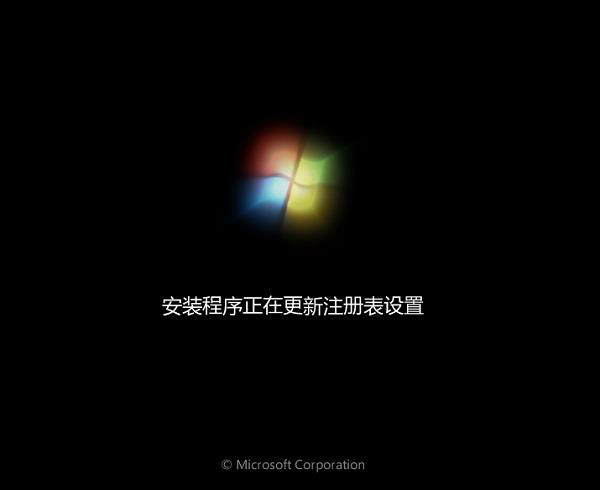
win7相關攻略推薦:
win7電腦怎么設置休眠 詳細流程介紹
win7電腦文件夾名稱變成綠色怎么辦_電腦文件夾名稱變成綠色解決辦法
win7系統出現不可以更改后綴名詳細原因以及處理步驟
以上就是深海泰坦X7Ti筆記本如何一鍵u盤安裝win7系統操作方法,如果深海泰坦X7Ti筆記本用戶想要安裝win7系統,可以根據上述操作步驟進行安裝
相關文章:
1. 用注冊表關閉U盤autorun功能禁止U盤自動播放2. 偷天換日注冊表里玩隱藏3. 啟動Autodesk Desktop Licensing Service時出現錯誤1067:進程意外終止怎么辦4. 如何在電腦PC上啟動Windows11和Linux雙系統5. Win11系統硬盤怎么分區?Win11硬盤分區教程6. 微軟 Win11 首個 Canary 預覽版 25314 推送 附更新內容和升級方法7. U深度怎么安裝系統win10?U深度重裝系統Win10教程8. Win11任務欄大小怎么更改 Win11更改任務欄大小的設置方法9. Win10重裝系統的時候提示Error 1962應該怎么辦?10. tbsecsvc.exe是什么進程 tbsecsvc.exe進程刪除與總是反復出現解決辦法

 網公網安備
網公網安備